- Autor Abigail Brown [email protected].
- Public 2023-12-17 06:59.
- Modificat ultima dată 2025-01-24 12:21.
SoundCloud este unul dintre cele mai populare locuri online pentru muzicieni pentru a-și încărca creațiile, a le împărtăși lumii și a-și construi următorii. Serviciul este, de asemenea, destul de popular printre creatorii și ascultătorii de podcasturi.
Utilizatorii pot transmite în flux melodii sau episoade podcast prin intermediul site-ului web SoundCloud în orice browser web de pe un computer, smartphone sau tabletă sau prin intermediul uneia dintre aplicațiile sale oficiale. Cei care plătesc pentru abonamentele lunare premium SoundCloud Go sau SoundCloud Go+ pot descărca și fișiere pentru ascultare offline atunci când folosesc aplicațiile SoundCloud.
SoundCloud a lansat un apel de aplicație aplicația SoundCloud Desktop, cu toate acestea, cineva care vorbește despre SoundCloud Desktop s-ar putea referi la o serie de lucruri diferite pe diferite dispozitive.
Ce este aplicația SoundCloud Desktop?
Aplicația SoundCloud Desktop este o aplicație oficială SoundCloud care a fost lansată pentru computerele Mac în 2011. A fost denumită oficial aplicația SoundCloud Desktop pentru Mac și permitea utilizatorilor să înregistreze și să încarce melodii în conturile lor SoundCloud, să asculte melodii, melodii preferate, creați liste de redare, ascultați liste de redare și căutați fișiere de muzică și podcast.
Aplicația SoundCloud Desktop pentru Mac a oferit o experiență destul de limitată în comparație cu versiunea web SoundCloud și cu alte aplicații, deoarece permitea doar redarea anumitor fișiere cărora li s-a acordat acces la aplicații terță parte. Aceasta a fost o limită impusă anumitor fișiere de creatorii sau proprietarii acestora.
Din cauza lipsei de resurse, aplicația SoundCloud Desktop pentru Mac a fost întreruptă, deoarece compania și-a mutat atenția către îmbunătățirea aplicației web și iOS.
Ce este SoundCloud pentru Windows?
Când oamenii vorbesc despre SoundCloud Desktop, mai ales când se referă la accesarea serviciului pe un dispozitiv Windows, probabil vorbesc despre aplicația SoundCloud pentru Windows.
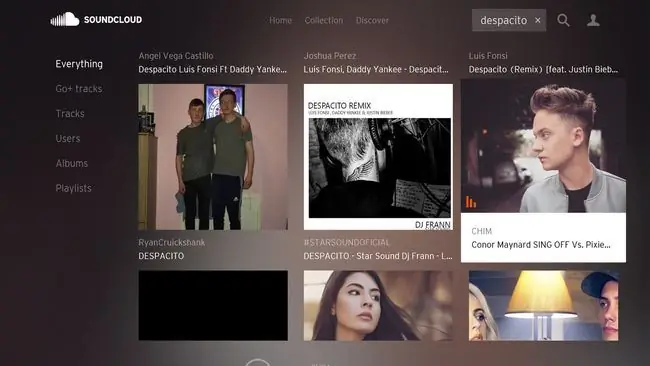
Aplicația SoundCloud pentru Windows este o aplicație oficială SoundCloud care a fost lansată în magazinul de aplicații Microsoft Store pentru dispozitivele Windows 10 în 2017. Spre deosebire de aplicația desktop lansată pentru utilizatorii de Mac, aplicația SoundCloud pentru Windows le permite utilizatorilor să asculte tot sunetul pe SoundCloud, totuși, nu acceptă nicio funcție de încărcare sau de creare de conținut.
Utilizatorii de Windows 10 pot controla redarea SoundCloud pentru Windows cu ajutorul asistentului virtual Cortana, care îl diferențiază de numărul tot mai mare de aplicații SoundCloud terță parte pe Windows.
Care este versiunea web a SoundCloud?
Altceva despre care ar putea vorbi oamenii atunci când face referire la SoundCloud Desktop este versiunea web a serviciului muzical. Acest lucru se datorează faptului că versiunea web a SoundCloud este disponibilă în orice browser web prin intermediul site-ului web oficial pentru desktop SoundCloud și este adesea accesată de utilizatorii Mac și Windows atunci când își folosesc computerul desktop.
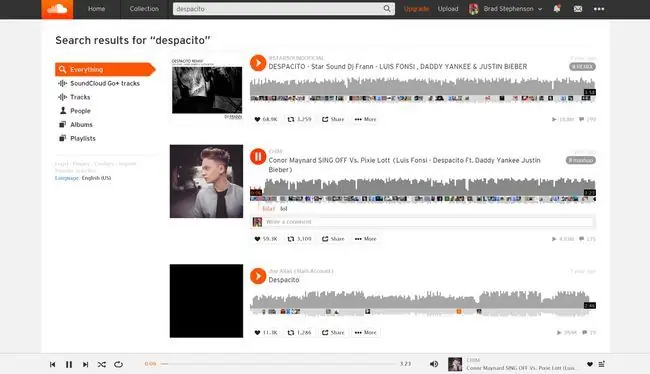
Versiunea web a SoundCloud este practic doar site-ul oficial SoundCloud, dar poate fi folosită pentru a asculta și a încărca sunet, a comenta, a aprecia, a redistribui sau a reposta fișiere descoperite și pentru a organiza liste de redare. Playerul audio este deosebit de apreciat, deoarece poate reda muzică sau podcasturi continuu în timp ce navighează către alte pagini de pe site-ul SoundCloud.
Versiunea web SoundCloud este accesibilă și pe smartphone-uri, tablete, console de jocuri video și orice alt dispozitiv care are un browser de internet. În general, funcționează foarte bine pentru ascultarea sunetului și este o opțiune bună dacă nu puteți descărca o aplicație oficială sau pur și simplu nu este disponibilă una pe dispozitiv.
Există aplicații SoundCloud terță parte?
Din cauza lipsei unei aplicații SoundCloud oficiale de calitate pentru utilizatorii de computere de atât de mulți ani, acum există o serie de aplicații neoficiale care au fost realizate de dezvoltatori terți. Iată câteva dintre cele mai populare aplicații desktop SoundCloud.
- SoundCleod: SoundCleod este o aplicație SoundCloud terță parte foarte populară, care funcționează pe computere Mac care rulează macOS Mojave (10.14) și versiuni ulterioare și pe dispozitive Windows care rulează Windows 7, 8, 8.1 sau 10. SoundCleod oferă suport pentru următoarele conturi, să răspundă la mesaje, să asculte sunet, să încarce conținut audio și să partajeze favorite.
- 8 SoundCloud: această aplicație SoundCloud terță parte este disponibilă pentru dispozitivele Windows 10 și consolele de jocuri video Xbox One. Permite ascultarea de muzică și podcasturi și urmărirea conturilor SoundCloud.
- Soundnode: Soundnode este o aplicație SoundCloud care este disponibilă pentru computerele Mac, Windows și Linux. Nu are nicio capacitate de încărcare, dar funcționează bine pentru a asculta muzică și podcasturi și se simte foarte asemănător cu aplicația Windows 10 Spotify.
- Vox: Vox este un player de muzică pentru utilizatorii de Mac care poate reda muzică locală salvată pe computer și acceptă importarea muzicii din biblioteca iTunes, YouTube și SoundCloud. Dispune, de asemenea, de funcționalitate radio prin internet încorporată, ceea ce face din această aplicație o adevărată fiară atunci când vine vorba de redarea audio. Vox nu acceptă funcțiile comunității SoundCloud sau încărcarea de conținut, deci nu este pentru toată lumea.
Întrebări frecvente
Cum adaugi melodii la listele de redare din aplicația pentru desktop SoundCloud?
Pentru a crea o listă de redare pe SoundCloud, deschideți aplicația și căutați o melodie pe care doriți să o adăugați la lista de redare. Selectați melodia și apoi alegeți Mai multe > Adăugați la lista de redare > introduceți un nume > Terminat Pentru a adăuga un melodie într-o listă de redare existentă, selectați Adăugați la lista de redare sub piesa.
Cum încarci audio în SoundCloud de pe un desktop Windows?
Conectați-vă la SoundCloud de pe desktop și selectați Încărcare în bara de navigare de sus pentru a accesa pagina Încărcare. Apoi, selectați Alegeți fișierul de încărcat și navigați la fișierul audio. Alternativ, puteți trage și plasa fișierul pe ecran.






